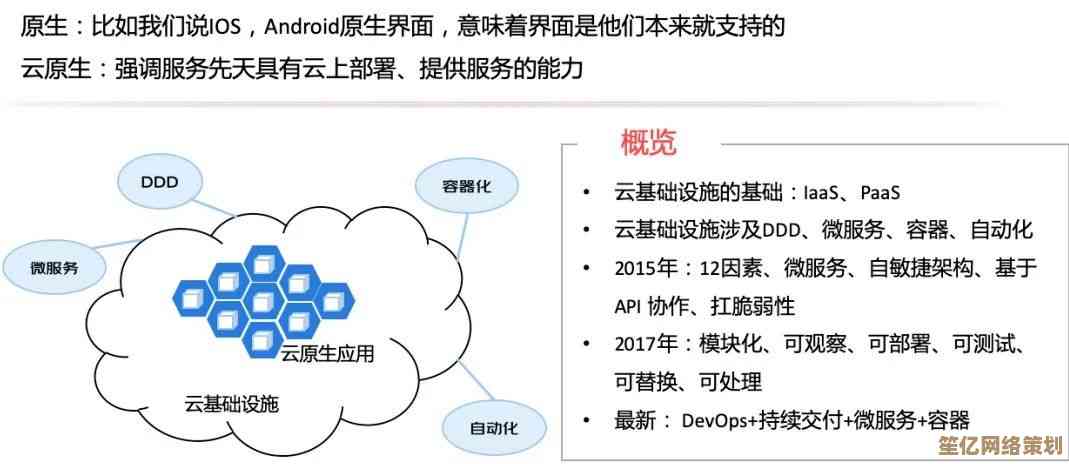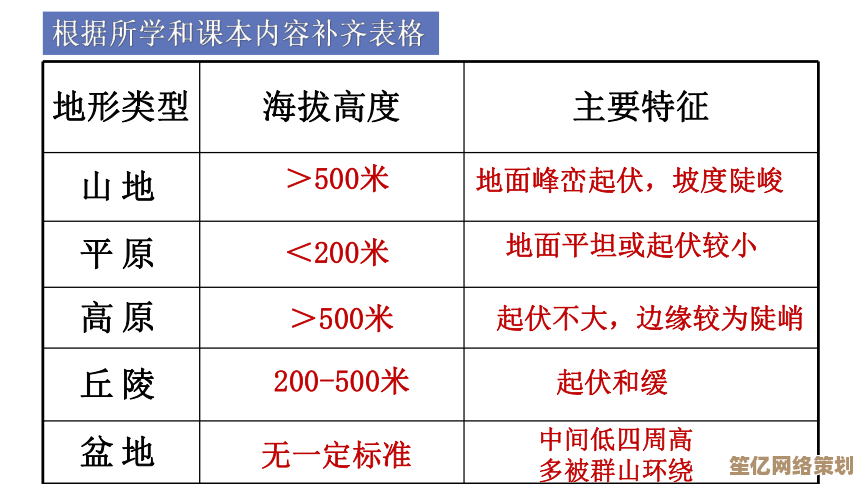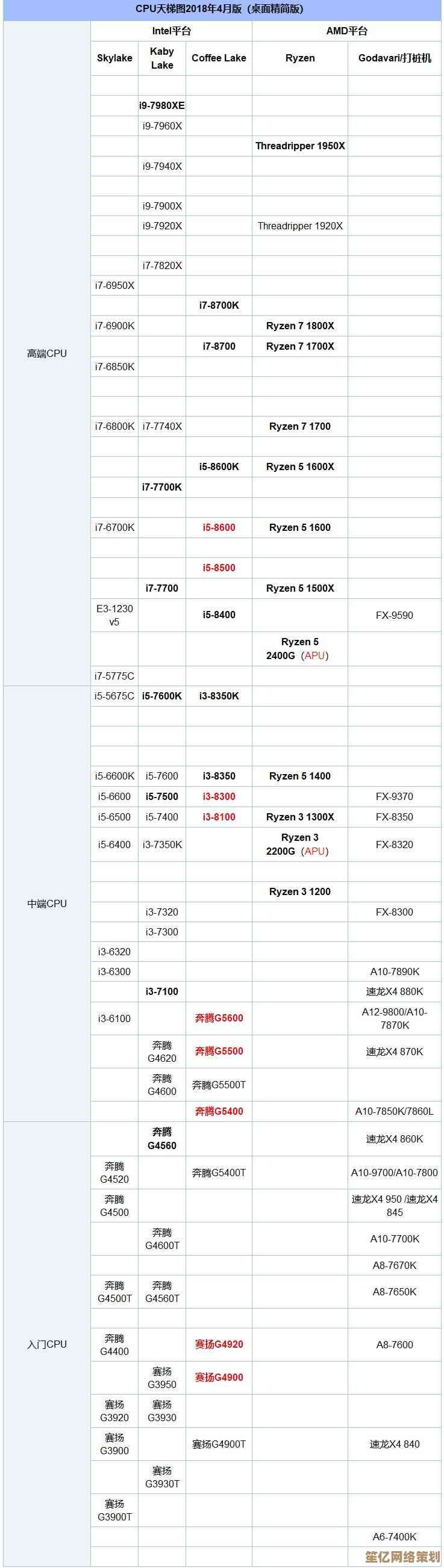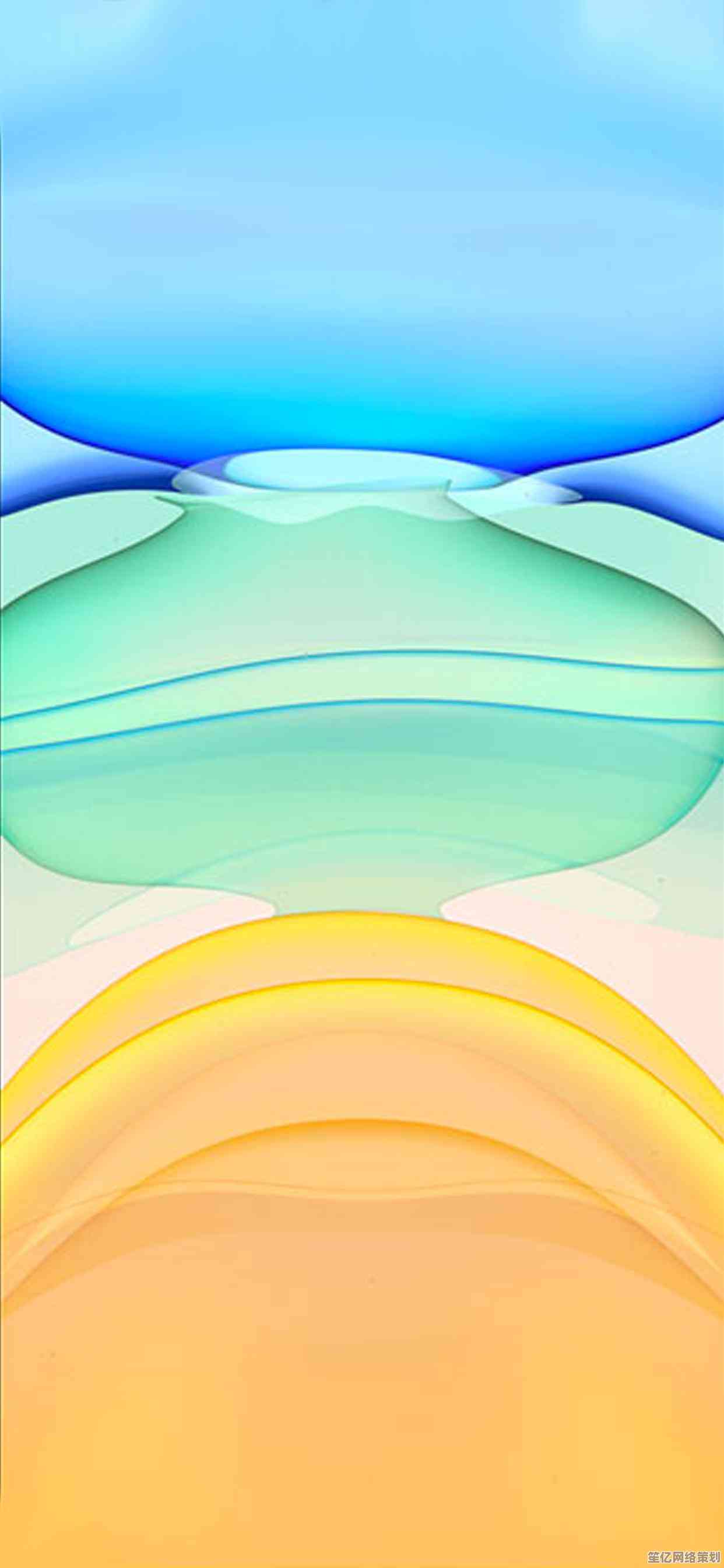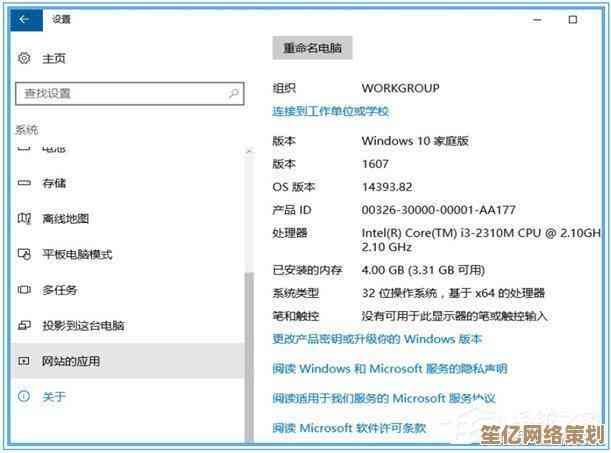2345浏览器下载教程:详细步骤与注意事项解析
- 问答
- 2025-10-18 06:40:41
- 2
哎,说到2345浏览器,这玩意儿在国内好像还挺多人用的,虽然我自己主力是Chrome和Edge啦……但帮朋友或者长辈装电脑的时候,确实碰到过好几次需要下载安装它的情况,这东西吧,怎么说呢,用起来是方便,尤其对一些不太熟悉电脑操作的人,但安装过程里头确实有几个坑,一不小心就给你带上一堆“全家桶”,桌面突然多出好几个你没想装的软件,那感觉真是……🤯 所以今天我就凭着记忆和之前折腾的经验,跟你唠唠这个下载和安装过程,尽量把细节和要注意的地方都摊开说说,你随便看看,就当是个参考。
找下载地址就是个技术活,你可别直接在百度里搜“2345浏览器下载”就点第一个啊!现在搜索引擎前排好多都是广告,标着“官方”俩字的链接,点进去可能根本不是官网,而是各种下载站,这些站点的安装包,经常被修改过,捆绑软件那是家常便饭,最好呢,是直接输入“2345.com”进入它的官网,不过有时候官网设计得也挺迷惑的,首页上那个大大的“下载”按钮,点下去可能下载的不是浏览器本身,而是它的什么下载器…… 我印象里,得在网站里稍微找一下,才能找到那个真正的、纯净的浏览器安装包链接,文件后缀通常是“.exe”,大小大概在几十MB左右,这个过程就挺考验耐心的,你得瞪大眼睛分辨。
找到真正的安装包,双击运行,这算是过了第一关,安装界面蹦出来,一般会有个“快速安装”和“自定义安装”的选项。这里可是重中之重! 千万千万别无脑点“快速安装”或者“一键安装”!我敢打赌,十有八九,你一点下去,它不光把浏览器给你装到C盘默认路径,还会顺带悄悄装上2345系列的其他软件,什么安全卫士、压缩软件啦,桌面瞬间就热闹了,一定一定要点那个不起眼的“自定义安装”或者“高级安装”。😅
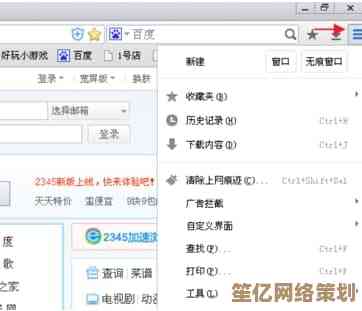
点开自定义安装,你会看到几个关键设置,第一个是安装路径,默认肯定是在C盘Program Files下面,如果你C盘空间紧张,或者有整理癖好,可以点“浏览”,把它装到D盘或其他盘符去,这步倒没什么风险,随你喜好。
才是最需要你火眼金睛的地方!安装程序会很不显眼地、用很小的字或者默认打勾的方式,给你塞进来一堆“推荐”安装的玩意,设置2345导航为首页”、“安装2345安全卫士保驾护航”、“安装XX壁纸软件”等等…… 这些勾选框,你必须一个一个、仔仔细细地取消掉!对,全部取消!有时候它设计得还很狡猾,颜色很淡,或者选项之间挨得特别近,一不小心就漏掉一个,这时候就得慢下来,像扫雷一样排查一遍,这感觉就像是在跟安装程序斗智斗勇,生怕一不小心就中了招。
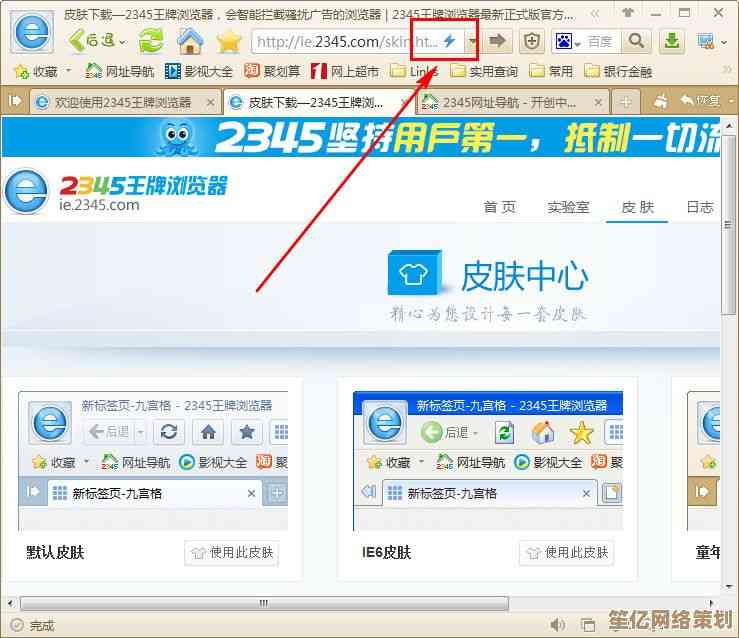
全部取消干净之后,才能安心地点“安装”,然后就是正常的安装过程了,有个进度条在那儿跑,安装完,它可能还会有个“立即体验”的按钮,点不点都行,这时候先别急着上网,最好先检查一下电脑有没有“后遗症”,右键点击桌面,看看右键菜单里有没有多出什么奇怪的选项;再打开浏览器,看看主页是不是真的被你保住了,有没有被强行改成2345导航;顺便再看看电脑右下角的任务栏,有没有多出什么你不认识的图标。🧐 这些检查工作做完了,才算真正的大功告成。
说起来,为啥要这么小心呢?因为这种捆绑安装的方式,虽然能给软件公司带来流量和收益,但对用户来说,确实影响了体验,还可能拖慢电脑速度,尤其是给不太懂电脑的爸爸妈妈辈安装,他们之后用起来遇到弹窗或者卡顿,又不知道怎么解决,会更麻烦,所以我们在帮他们装的时候,这份细心就显得特别重要。
吧,下载2345浏览器本身不是个多复杂的事,核心就在于安装过程中的那些“坑”,只要记住“找官网”、“选自定义”、“仔细取消捆绑选项”这三部曲,基本上就能安安静静地只用上浏览器本身了,希望这点啰嗦的经验,能帮你省去一些不必要的麻烦,毕竟,电脑干干净净的,用起来心情也舒畅嘛。
本文由水靖荷于2025-10-18发表在笙亿网络策划,如有疑问,请联系我们。
本文链接:http://waw.haoid.cn/wenda/30822.html